Wenn Sie eine Seite mit Text, Grafiken oder anderen Inhalten in einem Microsoft Word-Dokument löschen möchten, oder wenn Sie diese leere weiße Seite am Ende Ihres Berichts entfernen möchten, die anscheinend nicht angezeigt wird weg, so geht’s.
Löschen einer Seite in Word
Der absolut schnellste Weg, eine Inhaltsseite in Word loszuwerden, besteht darin, den Inhalt dieser Seite auszuwählen und die Rücktaste (Entf auf Mac) zu drücken. Wenn Sie den Text der Seite nicht manuell anklicken und hervorheben möchten, können Sie das integrierte Tool zum Suchen und Ersetzen verwenden.
Das erste, was Sie tun möchten, ist auf eine beliebige Stelle auf der Seite zu tippen, die Sie löschen möchten. Sie können die Seitennummer der Seite, auf der Sie sich befinden, in der unteren linken Ecke des Fensters sehen.

Drücken Sie als Nächstes Strg + G unter Windows oder Wahltaste + Befehlstaste + G auf einem Mac. Sie befinden sich nun auf der Registerkarte „Gehe zu“ des Fensters „Suchen & Ersetzen“. Geben Sie nun page in das Textfeld „Seitenzahl eingeben“ ein. Wählen Sie „Gehe zu“.
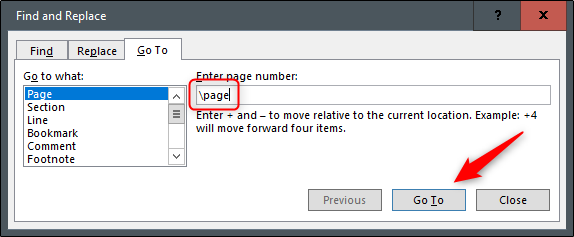
Der gesamte Inhalt Ihrer aktuellen Seite wird ausgewählt. Jetzt müssen Sie nur noch die Rücktaste (oder Entf auf dem Mac) drücken.
Löschen Sie die leere Seite am Ende von Word
Wenn Sie sich jemals gefragt haben, warum am Ende Ihres Word-Dokuments eine leere Seite angezeigt wird, die nicht verschwindet, liegt dies daran, dass das Textverarbeitungsprogramm einen Endabsatz enthält, der nicht gelöscht werden kann. Dies führt manchmal dazu, dass am Ende eines Dokuments eine leere Seite angezeigt wird, je nachdem, wo die letzte Zeile Ihres Inhalts endete.
Da dieser abschließende Absatz nicht gelöscht werden kann, besteht die einzige Möglichkeit, die leere Seite am Ende wirklich zu entfernen, darin, ihm eine Schriftgröße von 1 pt zu geben.
Als erstes sollten Sie die Absatzmarken in Ihrem Word-Dokument anzeigen. Drücken Sie dazu Strg + Umschalt + 8 (Befehl + 8 auf dem Mac).
Wählen Sie nun die Absatzmarke aus. Sie können dies nicht tun, indem Sie darauf klicken und den Cursor darüber ziehen. Um es auszuwählen, setzen Sie Ihren Cursor auf das Symbol und führen Sie einen Doppelklick aus.
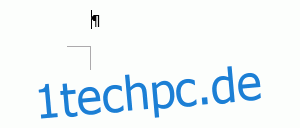
Das Formatierungsfenster wird angezeigt. Geben Sie im Feld „Schriftgröße“ „01“ ein und drücken Sie die Eingabetaste.
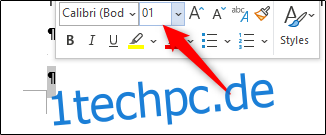
Mit dieser Größenänderung wird nun die leere Seite am Ende entfernt. Sie können Absatzmarken jetzt auch sicher entfernen, indem Sie Strg + Umschalt + 8 (Befehl + 8 auf dem Mac) drücken.

